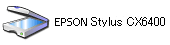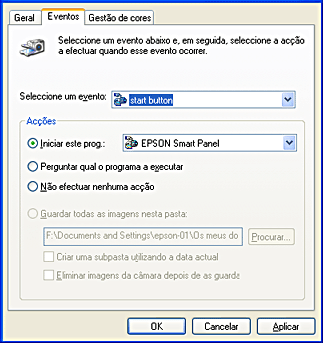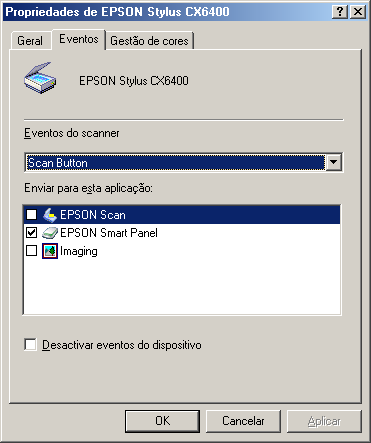Digitalização / Digitalizar Utilizando as Funções do Painel de Controlo
Atribuir uma Aplicação Diferente em Windows
É possível atribuir outra aplicação aos botões do painel de controlo que não o EPSON Smart Panel, que seja compatível com os acontecimentos do digitalizador, como, por exemplo, o Imaging for Windows (desde que esteja instalado) no Windows. Ao pressionar os botões do painel de controlo, a caixa de diálogo relativa ao EPSON Scan abre ou a digitalização começa e a imagem digitalizada é enviada automaticamente para a aplicação (não necessita de ser aberta manualmente).
Certifique-se de que a aplicação suporta os acontecimentos do digitalizador e siga as instruções apresentadas em seguida.
 |
Nota para utilizadores de Macintosh:
|
 | |
Não é possível atribuir outra aplicação que não o EPSON SMART PANEL aos botões do painel de controlo.
|
|
Utilizadores de Windows XP
 |
Faça clique duas vezes no ícone Scanners e câmaras de vídeo no Painel de Controlo.
|

 |
Faça clique com a tecla direita do rato no ícone do produto e seleccione Properties.
|
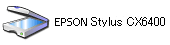
 |
Seleccione o separador Acontecimentos.
|
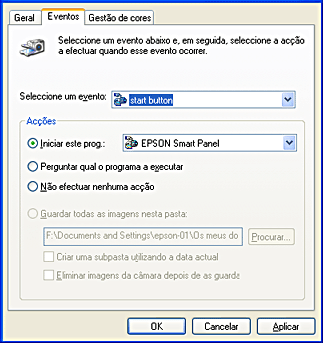
 |
Seleccione o botão pretendido a partir da lista de selecção de acontecimentos. Seleccione Iniciar este programa e, em seguida, seleccione a aplicação pretendida a partir da lista.
|
 |  |
Nota:
|
 |  | -
Se a opção Perguntar qual o programa a executar estiver seleccionada, quando o botão estiver pressionado, aparecerá uma caixa de diálogo a pedir para seleccionar uma aplicação a partir da lista.
|
|
 |  | -
Algumas aplicações não suportam ligações a digitalizadores nem a câmaras digitais. As ligações são suportadas apenas pelas aplicações que aparecem na lista.
|
|
 |
Para guardar as definições, faça clique em Aplicar e em OK.
|
 |  |
Nota:
|
 |  | |
Deve fazer clique em Aplicar sempre que alterar a definição de um botão.
|
|
Se precisar de desactivar os acontecimentos do digitalizador, seleccione Não efectuar nenhuma acção na caixa de diálogo Propriedades.
Utilizadores de Windows Me, 98 e 2000
 |
Nota para utilizadores de Windows 98 e 2000:
|
 | |
As imagens apresentadas nesta secção são relativas ao Windows Me, pelo que poderão ser diferentes das imagens que aparecem no ecrã. As instruções são as mesmas.
|
|
 |
Faça clique em Iniciar, seleccione Definições e Painel de Controlo.
|
 |
Faça clique duas vezes no ícone Scanners e câmaras de vídeo.
|

 |
Utilizadores de Windows Me:
Faça clique com a tecla direita do rato no ícone do produto e seleccione Propriedades.
|
Utilizadores de Windows 98 e 2000:
Seleccione o produto a partir da lista de digitalizadores e câmaras digitais instalados. Faça clique em Propriedades.
 |
Seleccione o separador Acontecimentos.
|
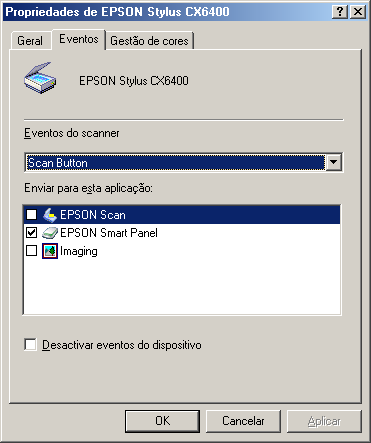
 |
Seleccione o botão pretendido a partir da lista de acontecimentos e, em seguida, seleccione a caixa de verificação da aplicação pretendida na lista Enviar para esta aplicação. Desactive as outras caixas de verificação.
|
 |  |
Nota:
|
 |  | -
Se estiver seleccionada mais do que uma aplicação, quando o botão está pressionado, aparecerá uma caixa de diálogo a pedir que seleccione apenas uma aplicação da lista.
|
|
 |  | -
Algumas aplicações não suportam ligações a digitalizadores nem a câmaras digitais. Só é possível estabelecer uma ligação com as aplicações que aparecem na lista Enviar para esta aplicação.
|
|
 |
Para guardar as definições, faça clique em Aplicar e em OK.
|
 |  |
Nota:
|
 |  | |
Deve fazer clique em Aplicar sempre que alterar a definição de um botão.
|
|
Se precisar de desactivar os acontecimentos de digitalizador, seleccione a caixa de verificação Desactivar eventos do dispositivo na caixa de diálogo Propriedades do digitalizador.

[Superior]